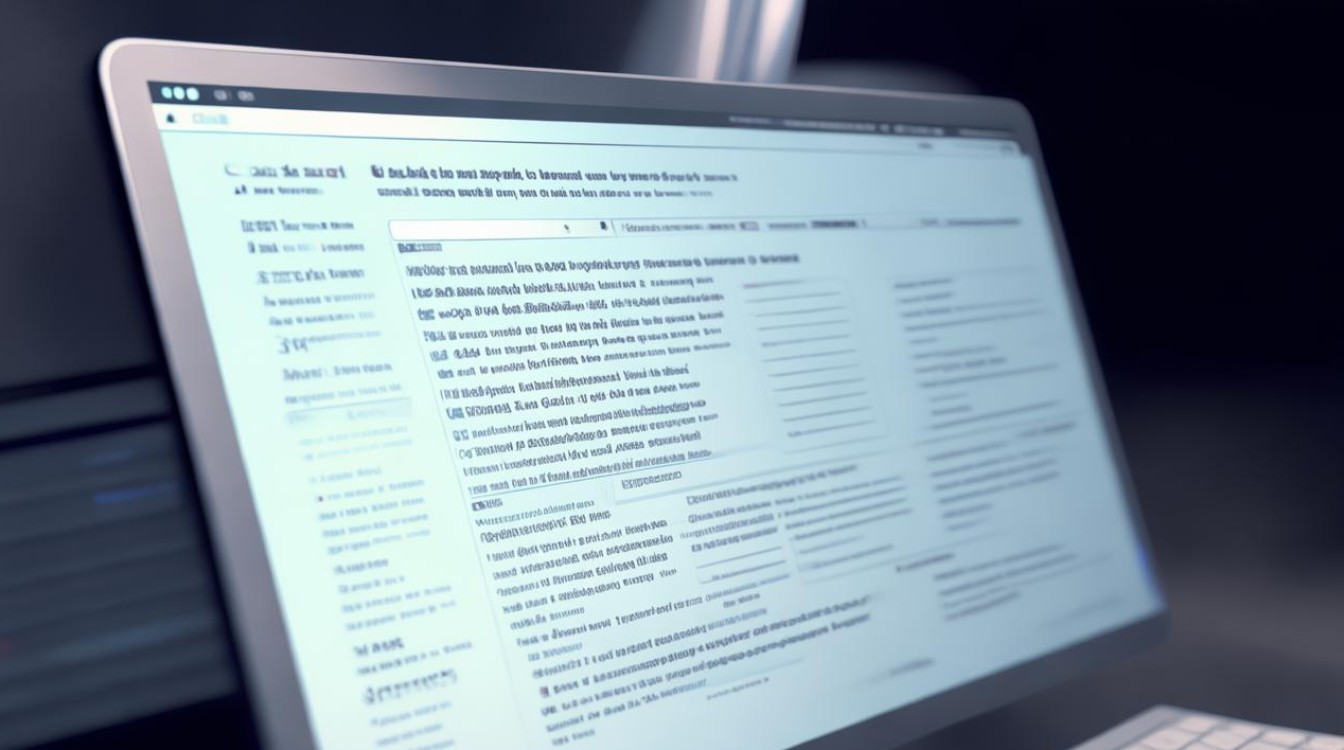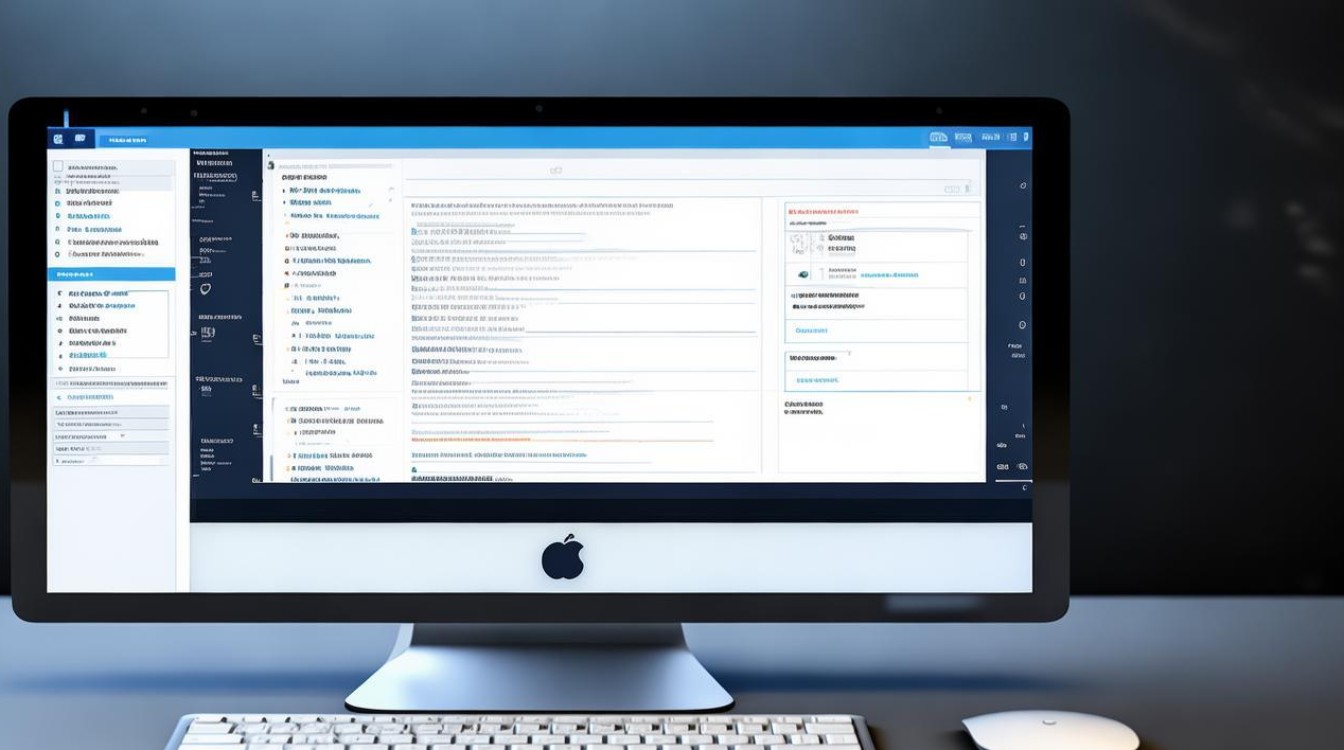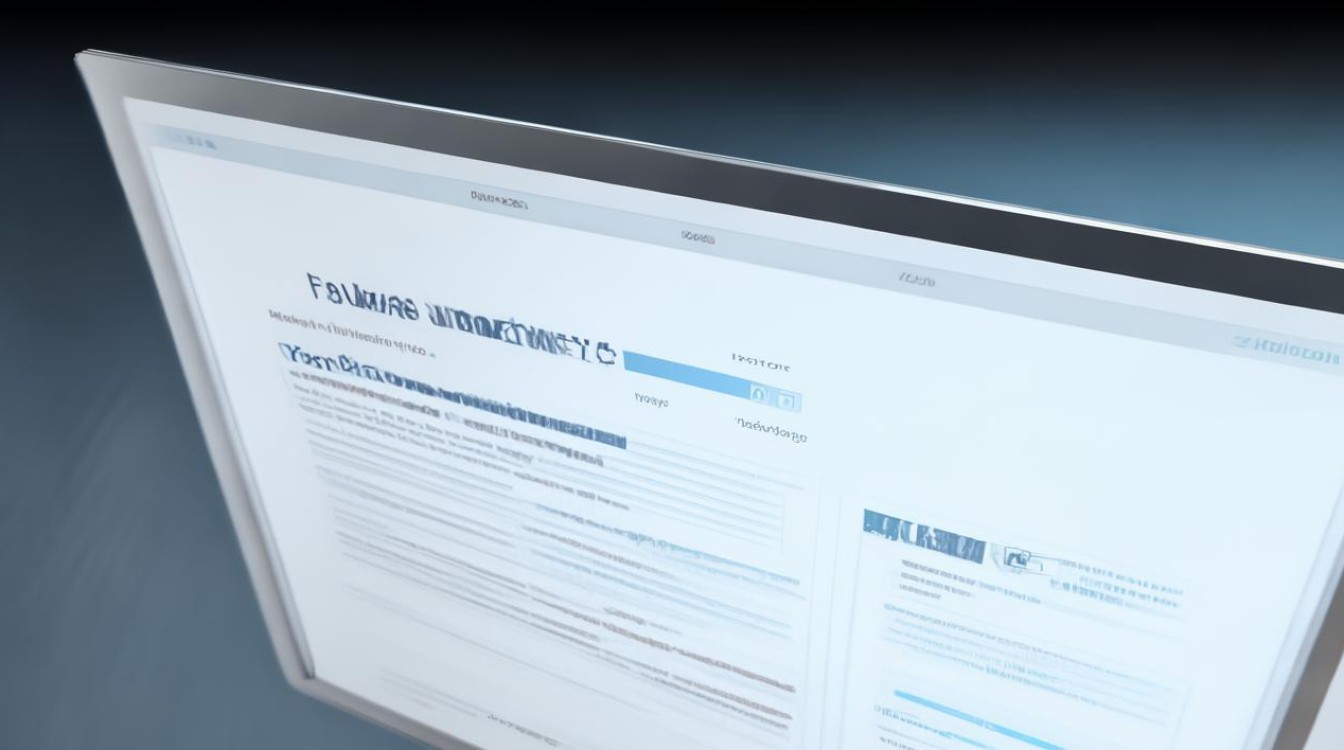Windows通过“控制面板”的“网络和共享中心”查看,在Mac
关于如何查看电脑DNS地址查询的详细内容:
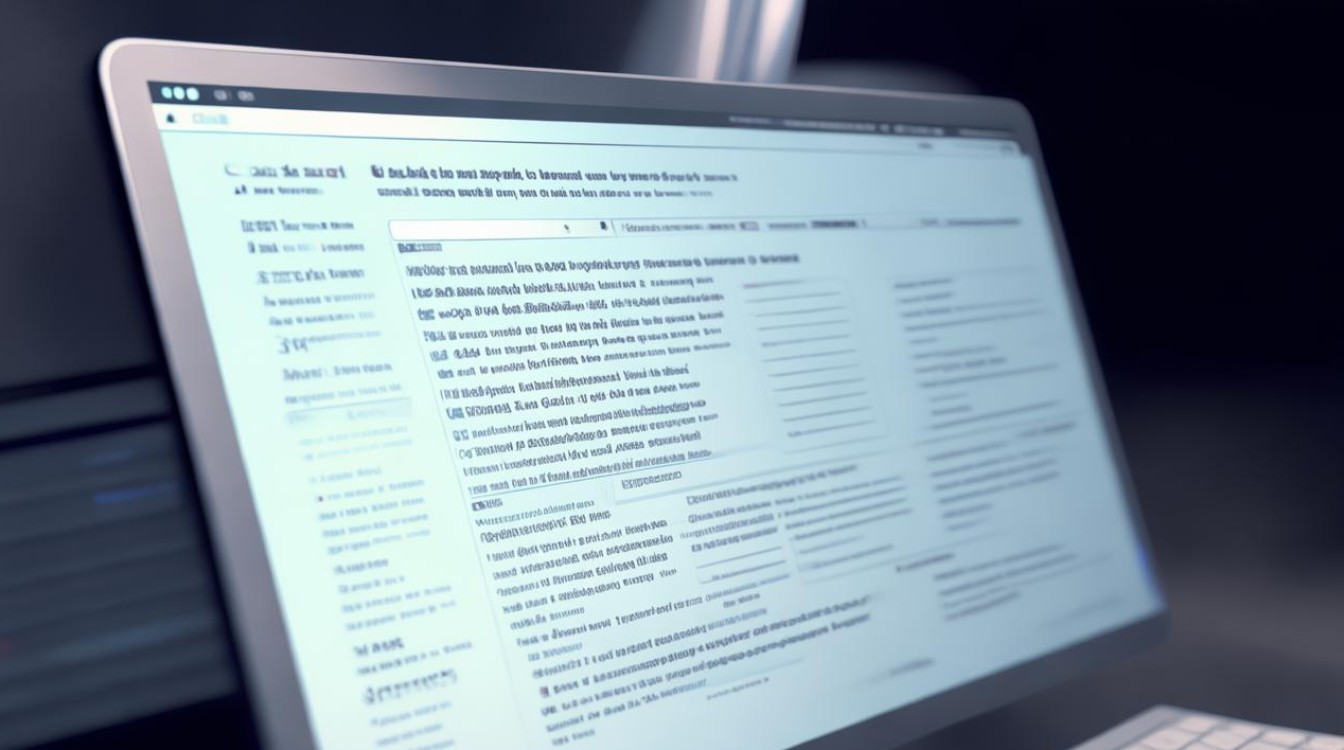
Windows系统查看方法
- 通过命令提示符(CMD)查询
- 打开命令提示符窗口:在Windows系统中,按下Win键 + R键,输入“cmd”,然后按下回车键,即可打开命令提示符窗口。
- 输入命令查询DNS服务器地址:在命令提示符窗口中,输入“ipconfig /all”(不包括引号),然后按下回车键,系统将显示出当前计算机的网络配置信息,包括IP地址、子网掩码、默认网关等,在结果中,找到“DNS服务器”字段,即可查看当前计算机所使用的DNS服务器的IP地址。
| 操作步骤 |
具体操作 |
| 打开命令提示符窗口 |
按下Win键 + R键,输入“cmd”,回车 |
| 输入命令查询DNS服务器地址 |
输入“ipconfig /all”,回车,查找“DNS服务器”字段 |
- 通过网络和共享中心查询
- 打开网络和共享中心:点击任务栏右下角的网络连接图标,选择“打开网络和共享中心”。
- 查看适配器设置:在网络和共享中心窗口中,点击左侧的“更改适配器设置”链接,进入网络适配器设置页面,找到当前正在使用的网络适配器,右键点击该适配器,选择“状态”。
- 查看DNS服务器地址:在适配器状态窗口中,点击“详细信息…”按钮,弹出网络连接详细信息对话框,在该对话框中,找到“IPv4 DNS服务器”,即可查看当前计算机所使用的DNS服务器的IP地址。
| 操作步骤 |
具体操作 |
| 打开网络和共享中心 |
点击任务栏右下角网络连接图标,选择“打开网络和共享中心” |
| 查看适配器设置 |
点击“更改适配器设置”,右键点击当前使用网络适配器,选择“状态” |
| 查看DNS服务器地址 |
点击“详细信息…”,查找“IPv4 DNS服务器” |
- 通过本地连接属性查看
- 打开本地连接属性窗口:鼠标右键点击桌面右下角的网络图标,选择“打开网络和共享中心”,在弹出的窗口中,点击“更改适配器设置”链接,找到正在使用的网络连接,右键点击并选择“属性”。
- 查看DNS服务器地址:在属性窗口中,找到“互联网协议版本4(TCP/IPv4)”并双击打开,在弹出的窗口中,可以看到“首选DNS服务器”和“备用DNS服务器”的地址。
| 操作步骤 |
具体操作 |
| 打开本地连接属性窗口 |
右键点击网络图标,选“打开网络和共享中心”,点击“更改适配器设置”,右键点击当前网络连接选“属性” |
| 查看DNS服务器地址 |
找到“互联网协议版本4(TCP/IPv4)”双击,查看“首选DNS服务器”和“备用DNS服务器”地址 |
Mac系统查看方法
- 通过网络偏好设置查询
- 打开网络偏好设置:点击屏幕右上角的WiFi图标或以太网图标,选择“打开网络偏好设置”。
- 选择网络连接:在左侧窗口中选择当前使用的网络连接(如WiFi或以太网)。
- 查看DNS服务器地址:点击“高级”按钮,在新窗口中选择“DNS”标签,这里将显示你的电脑当前使用的DNS服务器的IP地址。
| 操作步骤 |
具体操作 |
| 打开网络偏好设置 |
点击屏幕右上角网络图标,选择“打开网络偏好设置” |
| 选择网络连接 |
在左侧选择当前使用的网络连接(如WiFi或以太网) |
| 查看DNS服务器地址 |
点击“高级”按钮,选“DNS”标签查看 |
- 通过终端查询
- 打开终端应用程序:在Mac系统中,可以通过在“实用工具”文件夹中找到终端应用程序来打开它。
- 输入命令查询DNS服务器地址:在终端中输入“networksetup getdnsservers WiFi”并按下回车键(如果使用以太网连接,则将“WiFi”替换为“Ethernet”),终端会输出当前网络连接的DNS服务器地址。
| 操作步骤 |
具体操作 |
| 打开终端应用程序 |
在“实用工具”文件夹中找到终端应用程序并打开 |
| 输入命令查询DNS服务器地址 |
输入“networksetup getdnsservers WiFi”(或“Ethernet”),回车查看结果 |
Linux系统查看方法
- 通过终端命令查询
- 打开终端:在Linux系统中,可以通过键盘快捷键Ctrl + Alt + T打开终端窗口。
- 输入命令查询DNS服务器地址:在终端中输入“cat /etc/resolv.conf”并按下回车键,终端会输出当前系统配置的DNS服务器地址。
| 操作步骤 |
具体操作 |
| 打开终端 |
按Ctrl + Alt + T打开终端窗口 |
| 输入命令查询DNS服务器地址 |
输入“cat /etc/resolv.conf”,回车查看结果 |
- 通过网络管理工具查询
- 打开网络管理工具:具体名称可能因不同Linux发行版而异(例如NetworkManager或Wicd)。
- 查找网络连接设置:在网络管理工具中,找到当前所用网络连接的设置。
- 查看DNS服务器地址:在设置中,可以找到DNS服务器地址。
| 操作步骤 |
具体操作 |
| 打开网络管理工具 |
根据发行版打开相应网络管理工具(如NetworkManager或Wicd) |
| 查找网络连接设置 |
在工具中找到当前网络连接的设置 |
| 查看DNS服务器地址 |
在设置中查看DNS服务器地址 |
在线工具查询(适用于所有系统)
- 打开网页浏览器:在浏览器中输入相应的在线DNS查询工具网址,如https://www.whatsmydns.net/。
- 进行查询:在网站上输入你要查询的域名(如果想查询电脑当前使用的DNS服务器地址,可输入一个常用域名,如“baidu.com”),并点击“查询”按钮,在查询结果中你可以看到该域名对应的DNS服务器地址,不过这种方法查询的是特定域名的DNS服务器地址,而非直接查看本机电脑的DNS服务器地址设置。
常见问题与解答